Luettelo hakemiston sisällöstä tulostettavaan ja luettavaan tekstitiedostoon [ohje]
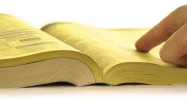
Tarvitsee tietää tarkalleen mitä tietokoneella on ja haluat katsoa sitälyhyesti tai painettu hakemistoversio? Komentorivi (DOS CMD) on ollut olemassa Windowsin alusta lähtien, joten tämä groovy-temppu toimii riippumatta siitä, käytätkö uusinta Windows 7, Windows XP tai jopa Windows 98. Parasta on, että se automaattisesti luo koko luettelon sinulle.
Kuinka luoda automaattisesti asiakirjahakemistoluettelo kaikista Windowsin kansioista
1. Klikkaus ja Windowsin Käynnistä-valikon Orb ja Tyyppi sisään cmd. Kun ohjelmalinkki ilmestyy, Oikealla painikkeella cmd.exe ja valita Suorita järjestelmänvalvojana.
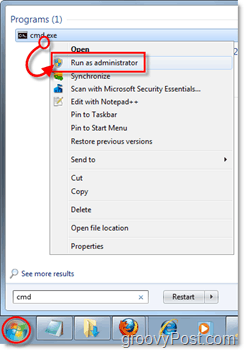
2. Näyttöön tulevassa komentokehotteessa, Navigoida oikeaan kansioon, jonka haluat. Navigointi on suhteellisen yksinkertaista, kirjoita vain ”CD" (vaihda hakemistoa) ja sitten tietokoneesi kansion paikallinen sijainti. Esimerkiksi, jos haluaisin siirtyä kohtaan c: Program Files, haluaisin vain Tyyppi:
cd c: ohjelmatiedostot
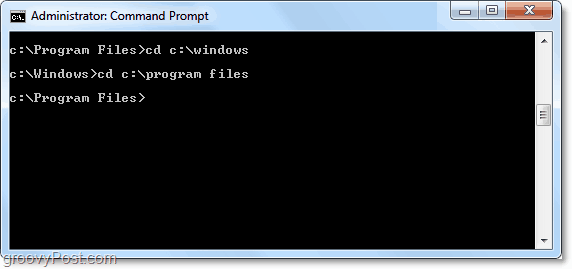
3. Kun komentokehote on kansiossa, johon haluat hakemiston Tyyppi seuraavassa:
oh / s> Hakemisto.txt
Kärki: Lisätä / b kuten alla olevassa kuvakaappauksessa, jos et tarvitse tiedoston tietoja, kuten koko tai päivämäärä, mukaan lukien.
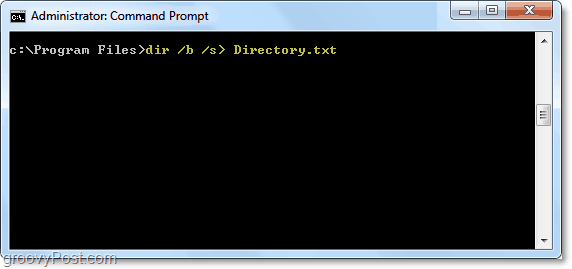
Ja Tulos
Tiedosto nimeltä Directory.txt luodaan ja sijoitetaan samaan kansioon, josta juuri kysyt hakemiston.
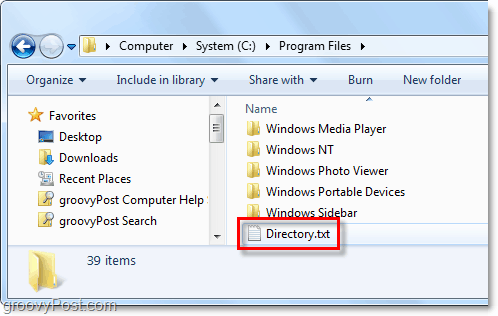
Directory. txt-tiedoston sisällä on täydellinen luettelo jokaisesta kysellyssä sijainnissa olevasta tiedostosta.Tässä esimerkissä minulla on valtava luettelo jokaisesta kansiosta ja tiedostosta c: Program-tiedostoista ja luettelo saa vieläkin suuremman, koska se sisältää jokaisen kansion jokaisen sisällön jokaisessa kansiossa ja kussakin tiedostossa.Näin voit tarkastella jokaista tiedostoa mistä tahansa pääsijainnista Windowsissa järjestettyyn ja tulostettavaan muotoon.
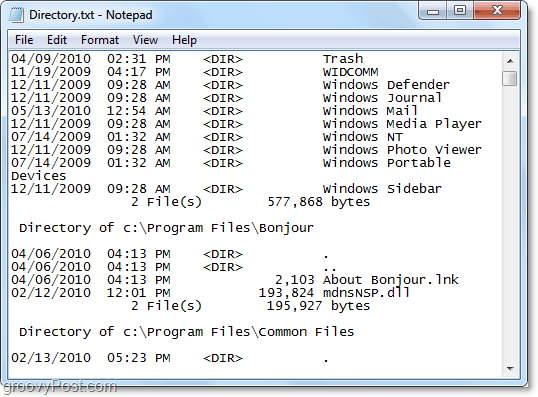
Puun vaihtoehto
Jos olet enemmän visuaalinen henkilö, sitten puumuoto saattaa sopia paremmin tarpeisiisi. Tämä komento toimii samalla tavalla kuin yllä.
Seuraa vain yllä olevia ohjeita, mutta osoitteessa Vaihe 3 sen sijaan, että kirjoittaisit sen sijaan ”dir / s> Directory.txt” Tyyppi:
puu> Tree.txt / A / F
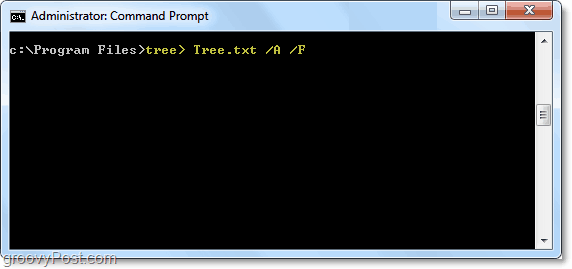
Puun tulos
A Tree.txt tiedosto luodaan ja sijoitetaan samaanhakemistoon. Tämä puumuoto näyttää samat tiedot kuin muut hakemistot, mutta se on järjestetty samalla tavalla kuin avaimet näkyvät Windowsin rekisterieditorissa. Täältä voit tulostaa tai lähettää organisoidun sisältöluettelon nopeasti. Groovy eh?
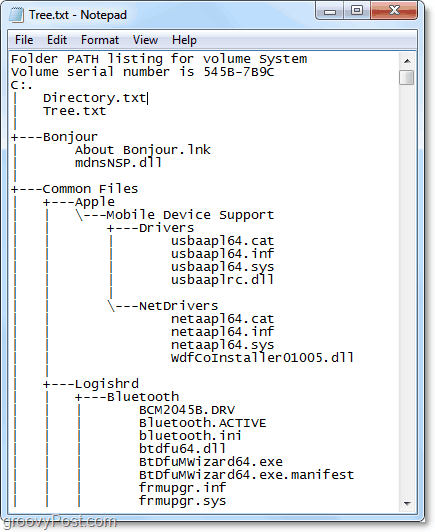
Kysy (DOS) -komennot selitetty
| Komento | Alakäsky | Selitys |
| CD | aka muuta hakemistoa, käytetään DOS: n perusnavigointiin. | |
| dir | Näyttää nykyisen hakemiston kaiken sisällön | |
| / s | Kun lisätään jälkeen dir näyttää alihakemiston sisällön | |
| / b | Tekee dir-näytön vain perus- tai “paljas” tiedoston tiedot | |
| > | > On välitavoitearvo, joka pakottaa komennon ulostulon ulkoiseen tiedostoon tai sijaintiin. Hyödyllinen kaikissa kyselyissä. | |
| puu | Graafinen versio dir | |
| / a | Tarjoaa ASCII-grafiikan | |
| / f | tEKEE puu näytä tiedostonimet |
Kysymyksiä, ajatuksia? Lähetä kommentti alla ja tutustu ilmaiseen groovyPost RSS -syötteeseen, joka sisältää päivittäin teknisiä vinkkejä, ohjeita ja uutisia.

![Tulostushakemiston lisääminen Windows 7-kontekstivalikkoon [groovyTips]](/images/microsoft/how-to-add-print-directory-to-the-windows-7-context-menu-groovytips.png)








Jätä kommentti